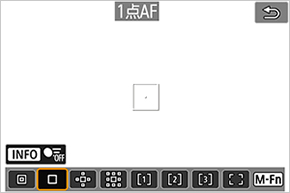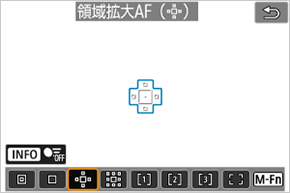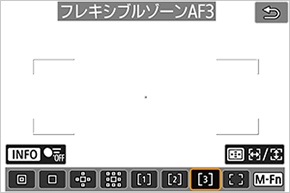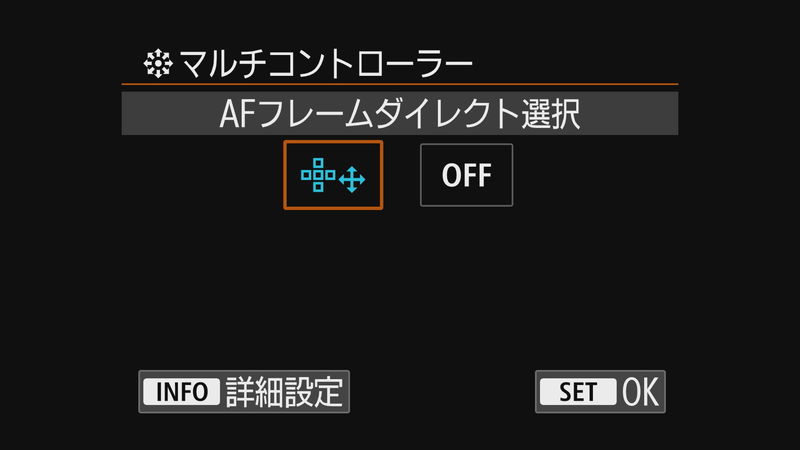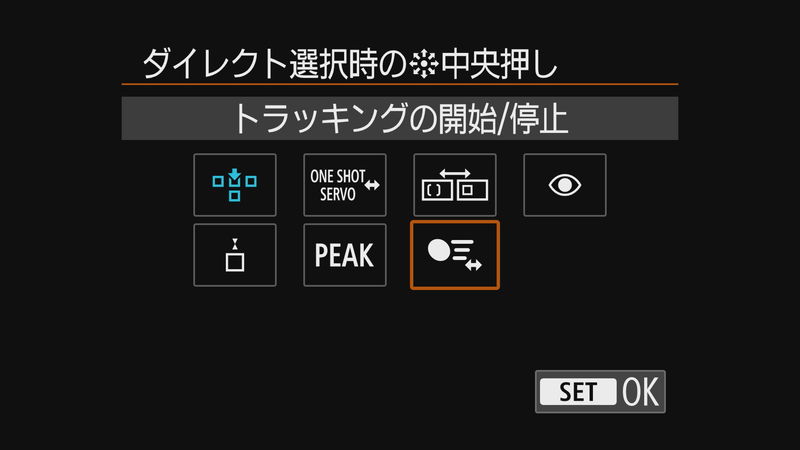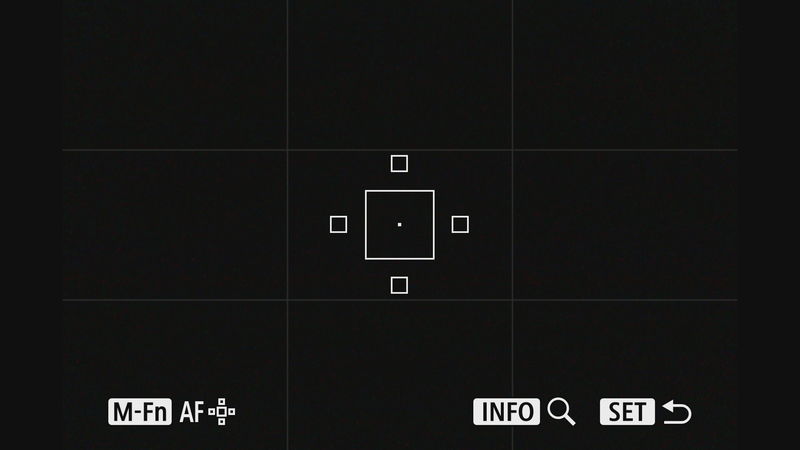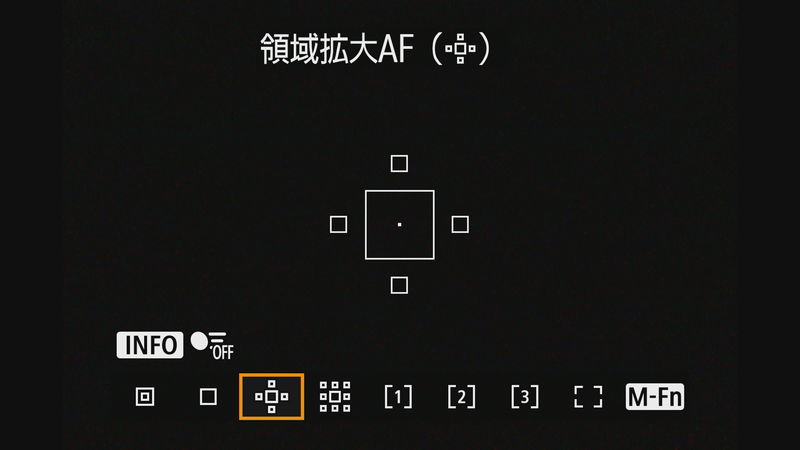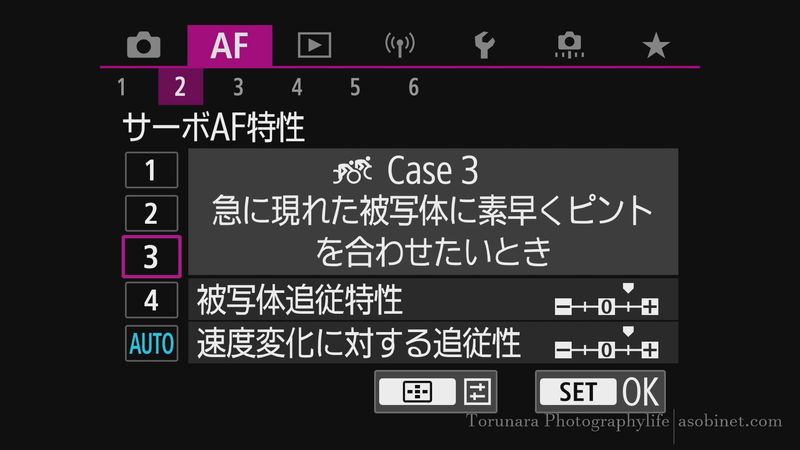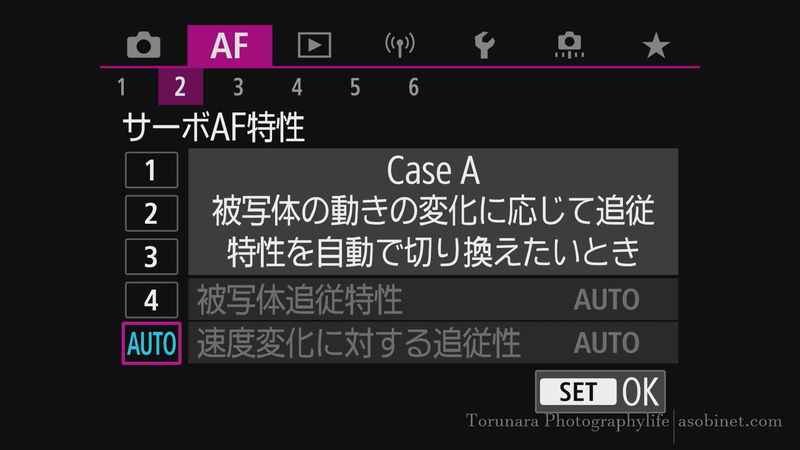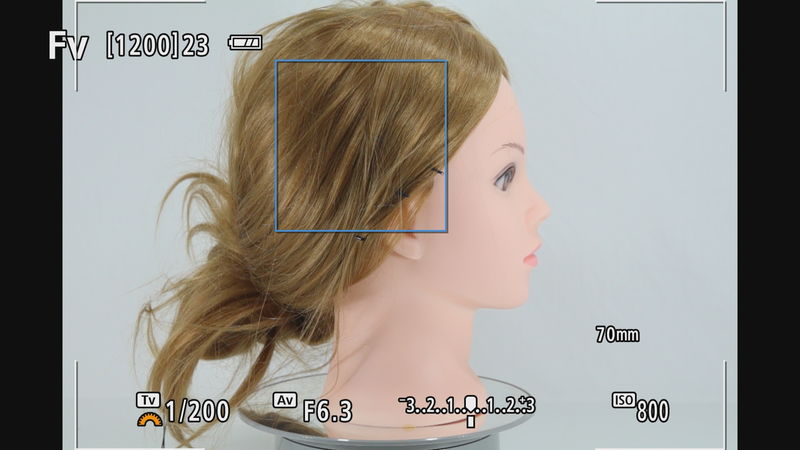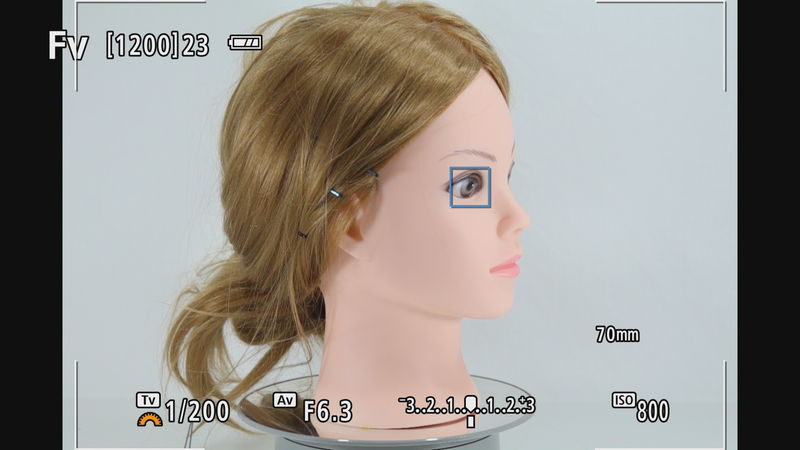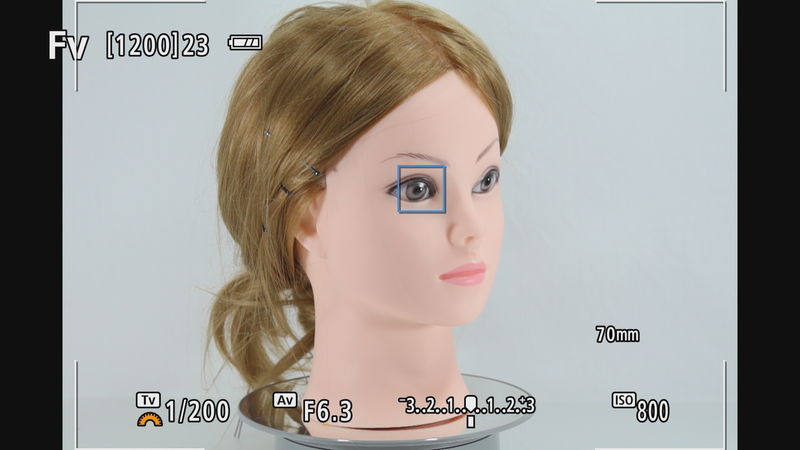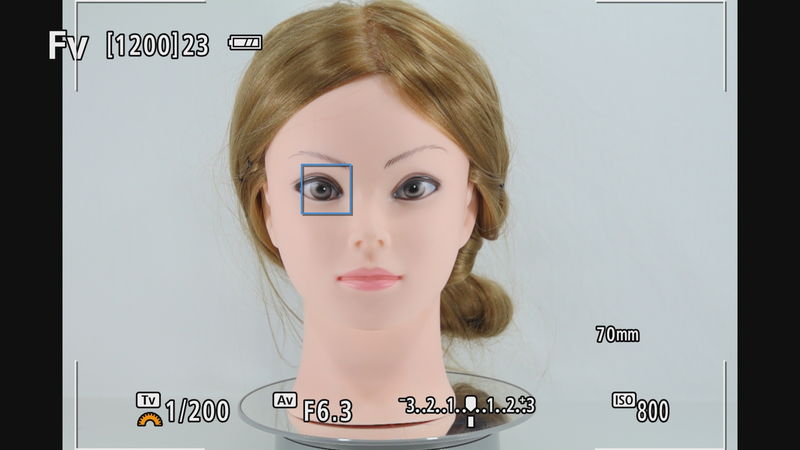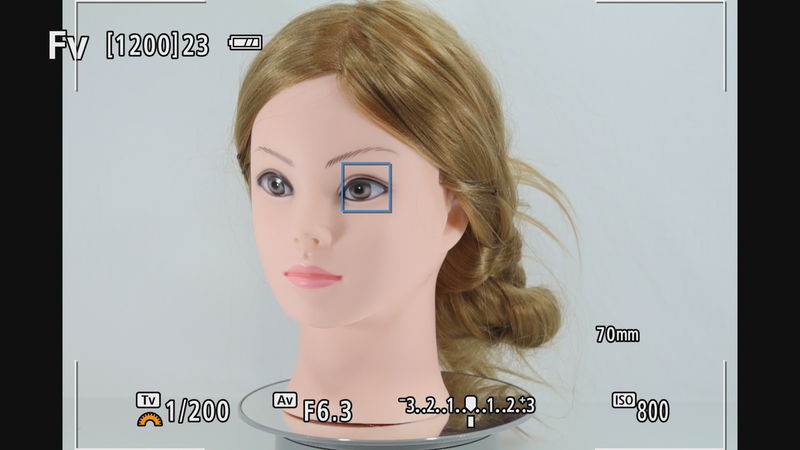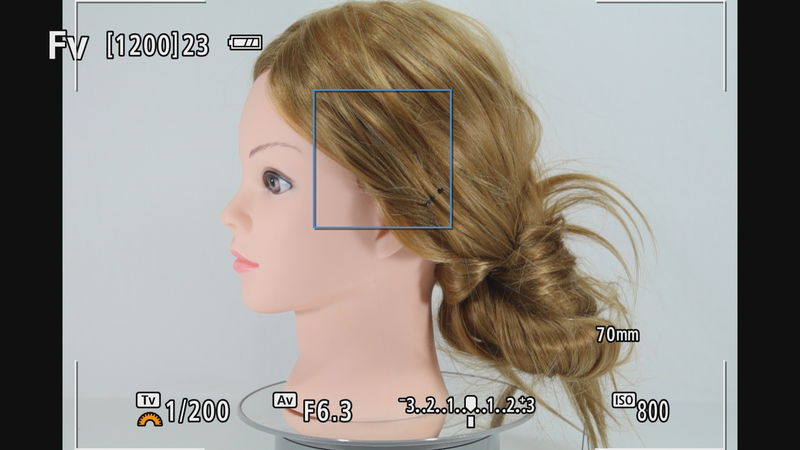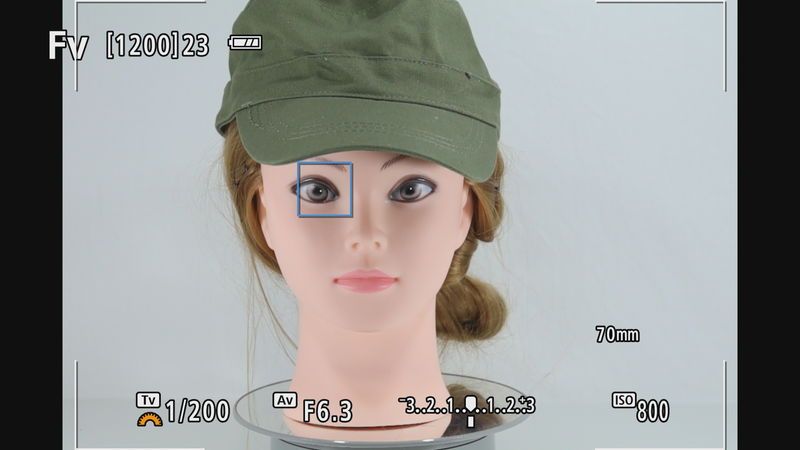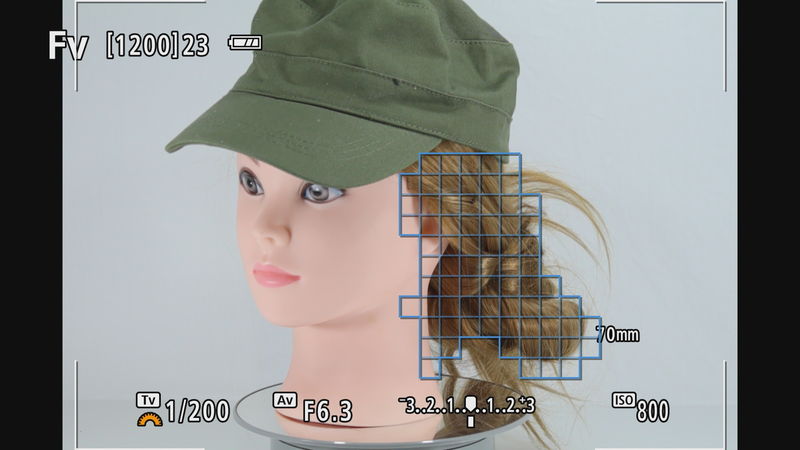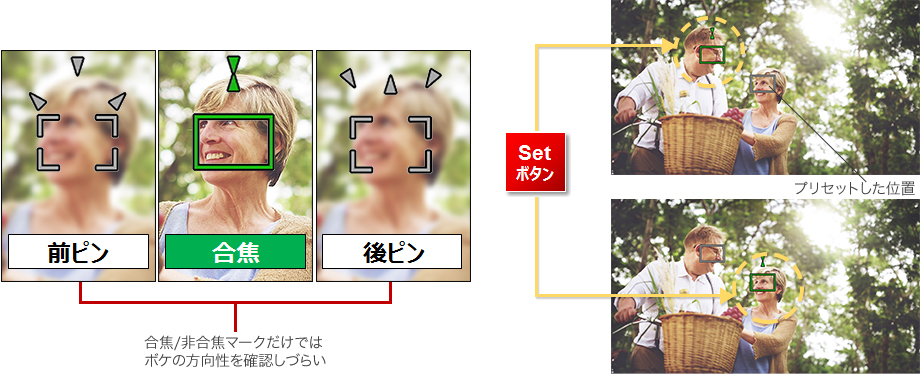キヤノン「EOS R10」の徹底レビュー第六弾を公開。今回はAFシステムのチェックやAFのレスポンス、被写体検出の実写体験などを元に評価しています。
EOS R10のレビュー一覧
- キヤノン EOS R10 徹底レビュー 完全版
- キヤノンEOS R10 徹底レビュー Vol.6 AF/MF編
- キヤノンEOS R10 徹底レビュー Vol.5 カスタマイズ編
- キヤノンEOS R10 徹底レビュー Vol.5 メニュー編
- キヤノンEOS R10 徹底レビュー Vol.4 ドライブ編
- キヤノンEOS R10 徹底レビュー Vol.3 ISO感度編
- キヤノンEOS R10 徹底レビュー Vol.2 ダイナミックレンジ編
- キヤノンEOS R10 徹底レビュー Vol.1 外観・操作編
- キヤノン EOS R10 ハンズオン 外観と起動時間やシャッター音の確認
Index
オートフォーカス システム編
フォーカスモード
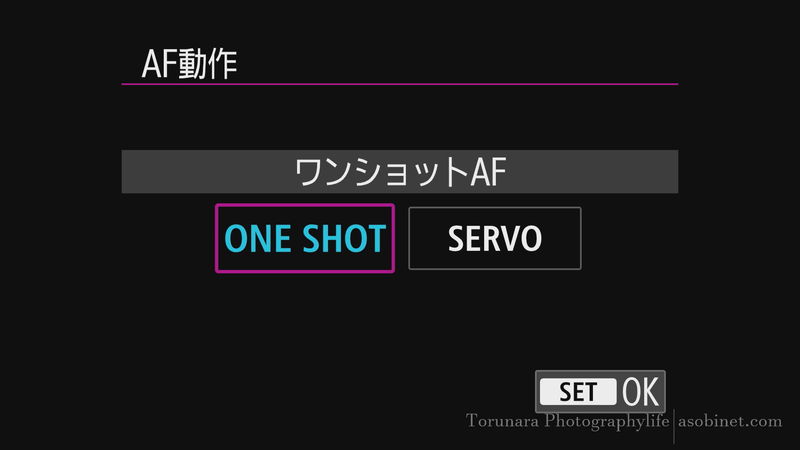
フォーカスモードは他社で言うところの「AF-S(ワンショットAF)」と「AF-C(サーボAF)」の二つだ。一眼レフカメラのようにAF-CとAF-Sを自動的に切り替える「AIフォーカス」モードは存在しない。二つのモードを切り替えるためにはメニューのAFカテゴリから設定を変更する必要があるが、クイックメニューやボタンカスタマイズを利用することで素早く切り替えることが可能だ。
フォーカスエリア
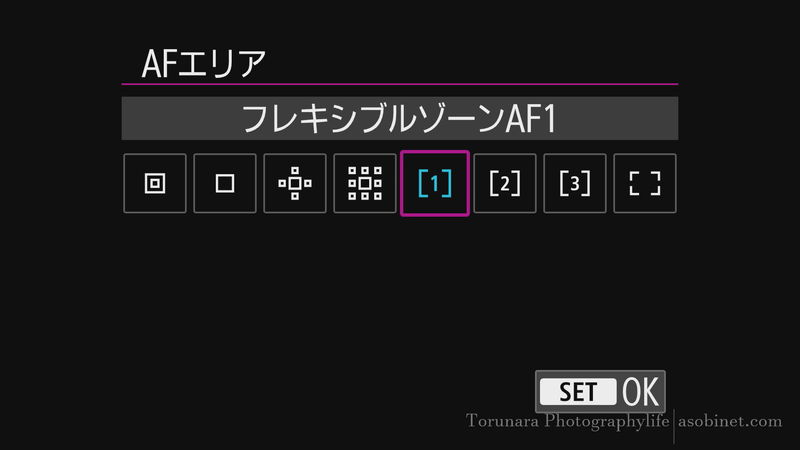
EOS R5・R6までのカメラとは少しことなるので詳しく解説しておきたい。EOS R10のAFは基本的にEOS R3を継承しており、R5やR6よりも新しい世代のシステムとなっている。
エリア種類
- スポット1点
- 1点
- 領域拡大5点
- 領域拡大9点
- 全域
- フレキシブルゾーン1?3
基本的には従来通りのシステムだが、ゾーンAFがカバーエリアを自由にカスタマイズできる「フレキシブルゾーンAF」に変化した。オートエリアに近いカバーエリアにしてもよし、横一文字・縦一文字の特殊なフォーカスエリアにカスタマイズすることもできる。
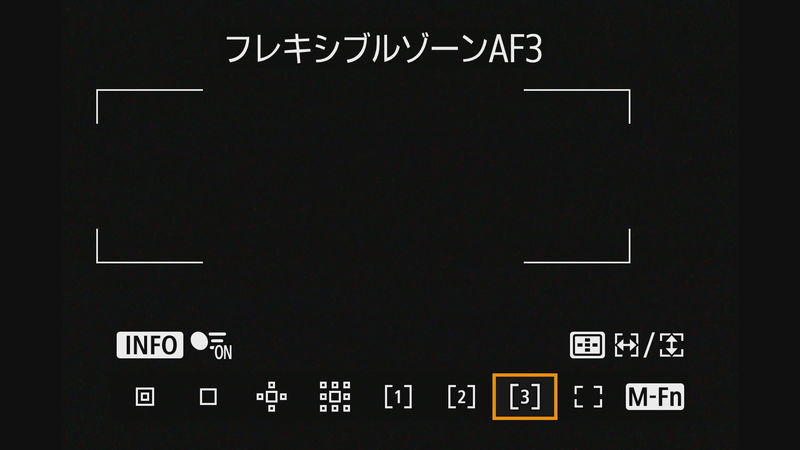
フレキシブルゾーンAFは「AFフレーム選択」モードで再度「AFフレーム選択」ボタンを押すことでカスタマイズモードへ移行することが出来る。通常のメニューシステムにはフレキシブルゾーンAFをカスタマイズする項目が見当たらないので注意が必要だ。
AFエリアの変更方法
AFエリアの変更方法は6種類。
- コントロールリング
- サブ電子ダイヤル
- AFエリアダイレクト選択
- AFフレーム選択
→M-Fnボタン - ダイヤルファンクション
- クイックメニュー
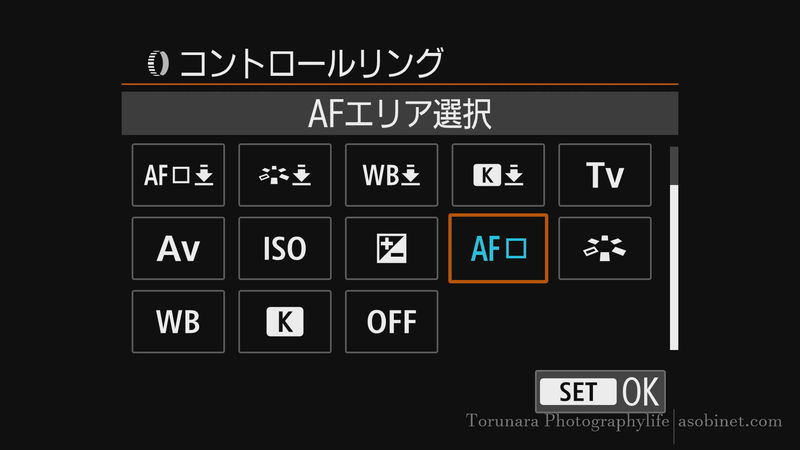
「コントロールリング」「サブ電子ダイヤル」「ダイレクト選択」は機能を割り当てて操作することでシームレスにAFエリア変更を実施することができる。AFエリアダイレクト選択はボタンを押すごとに次ぎのAFエリアに切り替わる仕組みで、コントロールリング・サブダイヤルと異なり、切り替わる順番(方向)が決まっているので少し使い辛い。最も操作しやすいのはダイヤルだが、EOS R5やR6のような「第3のダイヤル(ホイール)」が無いので、Fvモードで利用できなくなるのが難点だ。
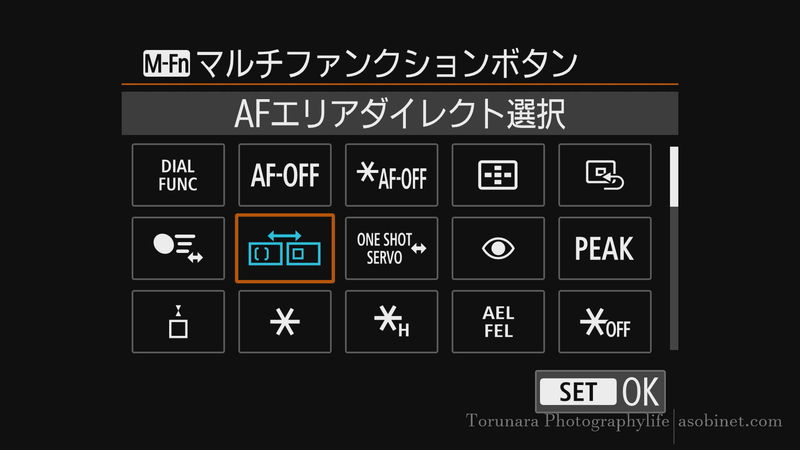
AFフレーム選択は「モード呼び出し→選択→決定」の3アクションが必要となるので素早く操作することが出来ない。ただし、フレキシブルゾーンAFをカスタマイズしたり、トラッキングのオンオフを変更できるのはこのモードのみだ。ちなみに、EOS R3のような「登録AFフレームに切り換え」機能は無い。ダイアルファンクションからAFフレーム選択を操作してもトラッキングの切替は出来ない。
追記
クイックメニューのAFエリア選択でもINFOボタンでトラッキングのオンオフ切替が可能であることを確認
移動方法
AFエリアの移動は「ジョイスティック」「方向ボタン」「前後ダイヤル」「タッチパネル」の4系統があり、それぞれ以下のようなモードでAFエリアの移動が可能となっている。
- ジョイスティック(マルチコントローラー)
・AFフレームダイレクト選択
・AFフレーム選択 - 方向ボタン
・AFフレームダイレクト選択
・AFフレーム選択 - 前後ダイヤル
・AFフレーム選択 - タッチパネル
・タッチAF
・ドラッグAF
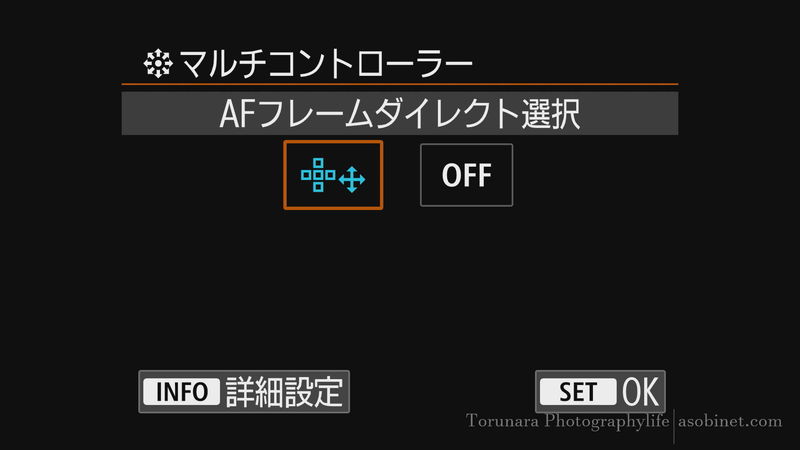
AFフレームダイレクト選択はフレーム選択モードへ移行することなく、通常のライブビュー画面でAFフレームを移動できる機能だ。EOS R10のジョイスティックは初期設定でこの機能がオンとなり、方向ボタンもこの機能を割り当てることが出来る。
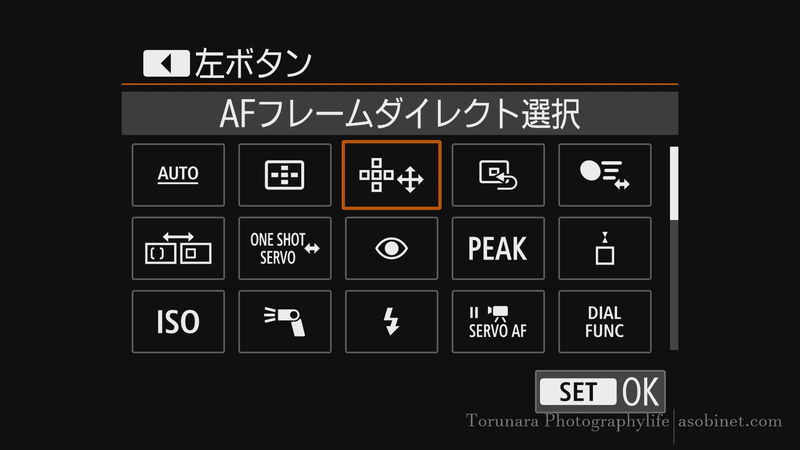
ただし、方向ボタンは通常のボタンカスタマイズにも対応しているので、フレーム選択はジョイスティックに任せ、方向ボタンは別の機能を割り当てることで柔軟性が高まる。
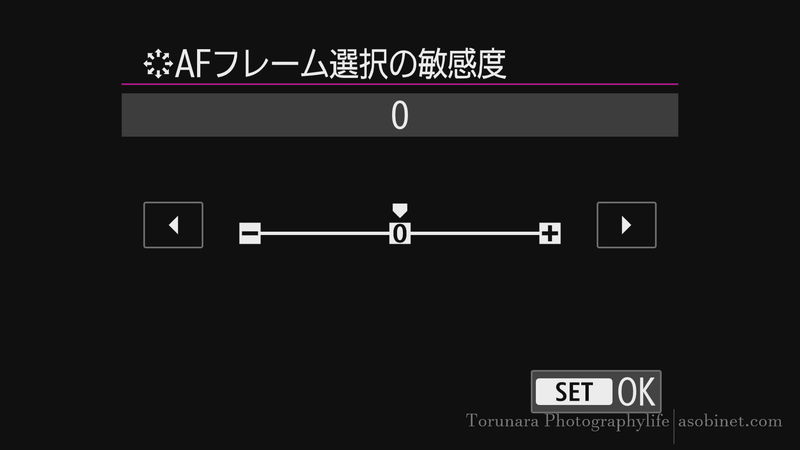
AFフレーム移動時の速度は「AFフレーム選択の敏感度」で調整可能だ。と言っても前後に1目盛り調整できるだけであり、設定値の細かい変更は出来ない。
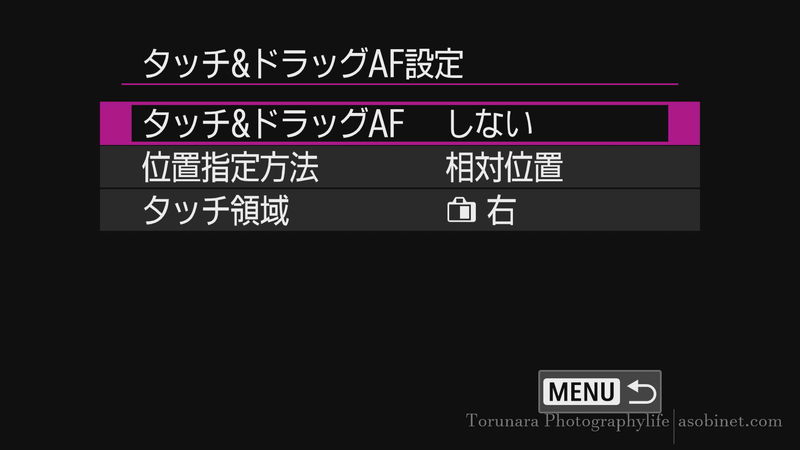
ジョイスティックを搭載するEOS R10はタッチ&ドラッグAFが初期設定でオフとなっている。この機能を使うことで、ファインダー使用時にタッチパネルを操作することでAFフレームを移動することが出来る。機能は従来通り、位置指定方法とタッチ領域を変更することが可能。ジョイスティックを搭載しているEOS R10で活用する人は少ないと思うが、ジョイスティックの無い従来機から移行した場合には一つの選択肢になると思う。
縦位置・横位置

カメラを水平・垂直に構えることで、AFエリアやフレームの自動切換えに対応している。この価格帯のキヤノンカメラに実装されるのは珍しい。プリセット位置を決めるモードは無く、実際に水平・垂直に傾けてモードを切り替えた際にエリアやフレームを変更する。斜めにカメラを構えた際に誤反応することもあるので個人的には使い辛い機能だ。
トラッキング・被写体検出
トラッキングの切替
従来機(EOS R3よりも前のカメラ)で追尾AFを利用するためには「顔優先・追尾AF」を使用必要があった。しかし、R3以降はシステムが変わり、どのAFフレームでも「トラッキング」が利用できるようになっている。被写体追尾(トラッキング)は従来で言うところの「顔優先・追尾」モードに近い。被写体検出を使わずに初動で指定した物体を認識してフレーム全域でトラッキングを開始する。トラッキングの有無を設定する手段は以下の通りだ。
- メニュー
- AFフレーム選択
→M-Fnボタン
→infoボタン - クイックメニュー
- カスタムボタン
(ただしトグル機能ではない) - ジョイスティック(マルチコントローラー)中央押し込み
(ただしトグル機能ではない)
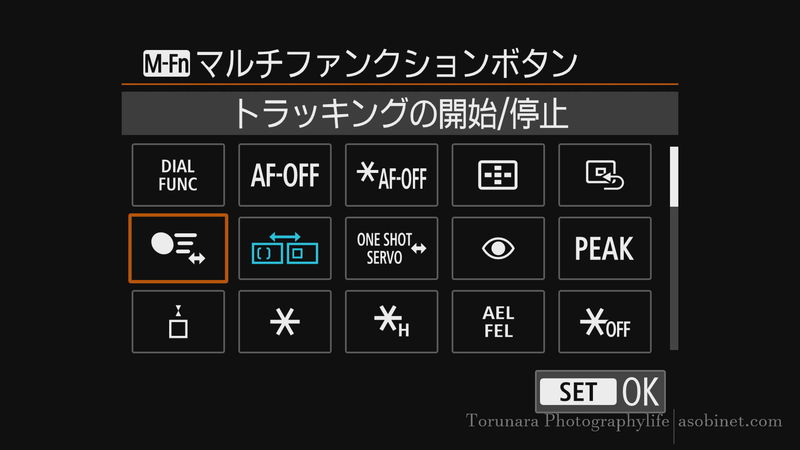
最も素早く操作できるのはボタンカスタマイズで「トラッキングの開始/停止」を使用することだ。割り当てボタンを押すことで設定に関わらずトラッキングを開始することが出来る。ただし、メニュー画面や再起動などでトラッキングはオフとなるので、必要であれば再度ボタンを押す必要がある。
トラッキングの開始/停止を使用する頻度が高いのであれば、いっそのことジョイスティック中央押し込みボタンに割り当てるのも一つの手だ。このボタンのカスタマイズは分かりづらくなっているが、ボタンカスタマイズ「マルチコントローラー」項目にてINFOボタンを押すことで機能を変更することが出来る。
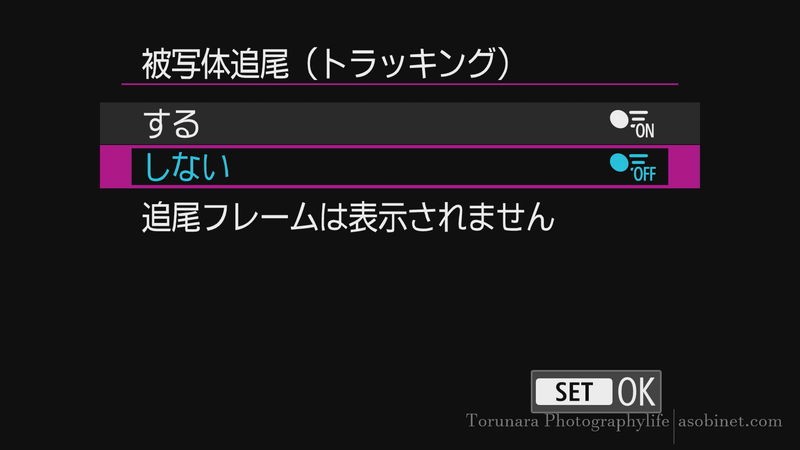
次に簡単な操作方法はメニュー項目をお気に入りに登録しておくこと。AFフレーム選択からAFエリア選択を経由してトラッキングの有無を切り替えることが出来るが少々手間がかかりやすい。
- AFフレーム選択
- AFエリア選択
ジョイスティックや方向ボタンを「AFエリアダイレクト選択」で使用している場合は対応していないが、「AFフレーム選択」をボタンカスタマイズに割り当てておくことで、「M-Fn」ボタンでAFエリア選択から「INFO」ボタンでトラッキングのオンオフを切り替えることが可能だ。
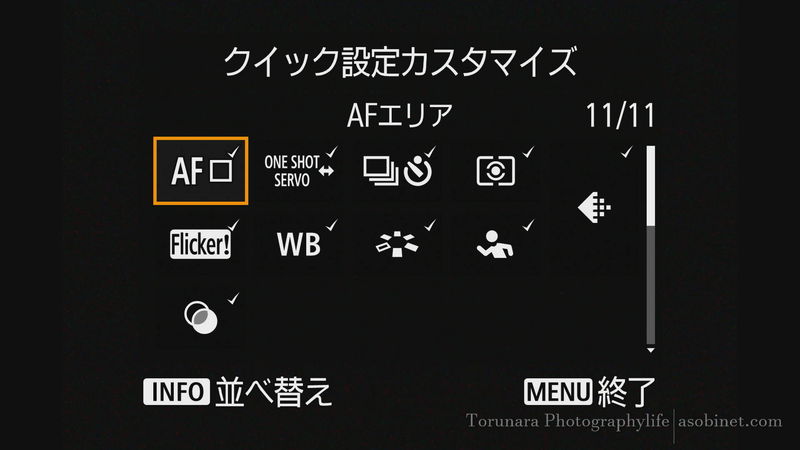
クイック設定のAFエリアでINFOボタンを押すことでもトラッキングの切替が可能だ。さらに、もう一つの方法として「瞳AF」の利用を挙げることができるが、それはAF実用編で解説する。
被写体検出の切替
EOS R5・R6から実装が始まった被写体認識機能にR7も対応している。対象は「人物」を基本として、「動物」「車両」を優先して検出することも可能だ。
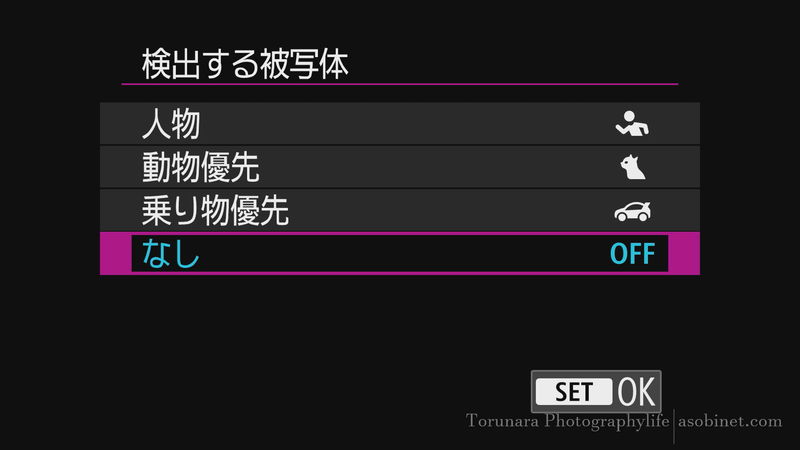
検出する被写体を変更するには以下の方法がある。
- クイックメニュー
- メニュー
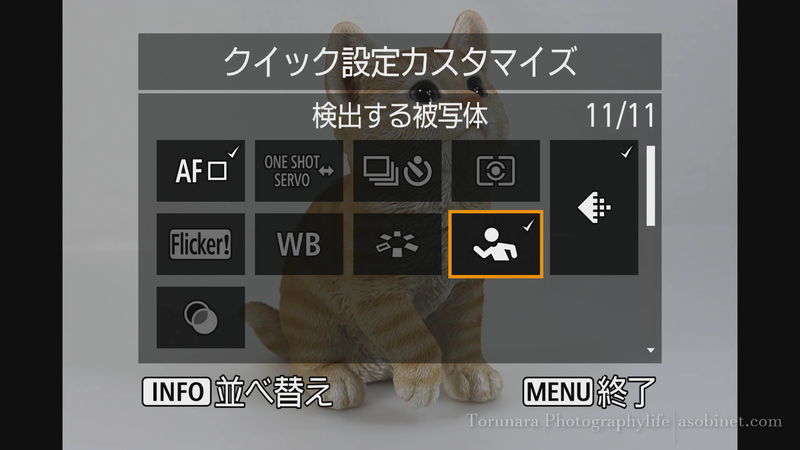
トラッキングと異なり「AFフレーム選択」や「ボタンカスタマイズ」でオンオフを切り替えることが出来ない。その代わりに、クイックメニューのカスタマイズで専用の項目を追加することが可能だ。
瞳検出

被写体検出とは別に瞳検出のオンオフを設定することが出来る。「顔検出」の設定項目は無い。あくまでも被写体検出に付随する設定項目であり、被写体検出をオフにした状態で「瞳検出」のみ動作することは無い。特に問題を感じなければ「瞳検出:する」で固定しておけばいいだろう。ただし、動物検出の場合は稀に瞳を誤検出することがあるので気を付けたい。
サーボAF特性
他のEOS Rシリーズと同じくサーボAF特性のカスタマイズとプリセットに対応している。比較的手ごろな価格帯のカメラでサーボAF特性のカスタマイズを利用可能となっているのは異例と言えるだろう。今後登場するエントリーモデルなどでも同様に実装するのか気になるところだ。
オートフォーカス 実用編
応答性
DIGIC Xプロセッサ搭載のフルサイズミラーレスと同じく、非常に応答性の高いAFだ。至近距離から無限遠までほとんど迷いが無く、電光石火のAFスピードで動作する。マクロや望遠レンズの大デフォーカス時はフォーカス速度の低下が見られるものの、それでもピントが前後に行き来するような迷いは見られなかった。サーボAFを使った至近距離での追従性も良好で、特に広角側であれば素早く動く被写体でも大きな問題を感じない。繰り返しとなるが、10万円前後のミラーレスカメラでこのように高性能のAFシステムが実装されたのは非常に魅力的と感じる。
被写体検出 人物
被写体検出「人物」は従来通り頭部と顔、瞳をそれぞれ認識。さらにR5/R6世代では認識しなかった「胴体」で検出可能となっている。顔が正面にある場合、瞳を優先的に検出し、手前側の瞳にピントを合わせる仕組みとなっている。二つの目が検出されているのなら、方向ボタンで左右の目どちらにピント合わせるか指定することが可能だ。動画から分かるように、追従開始後はAFフレームが全域となり、(ソニーやニコンのような)追従フレームの限定は出来ない。
帽子装着時の瞳検出も非常に良好だ。EOS R5の初期ファームウェアよりも良好で、良く改善されているのが分かる。(EOS R5も最新ファームウェアの場合は似たような検出結果が得られる)
被写体検出 動物
動物の検出性能も引き続き良好だ。実写でもフレーム上の小さな被写体をしっかりと認識して追従を開始することができる。
従来通り鳥を自動的に検出して、瞳まで認識する。たまに検出が外れることがあるものの、一瞬だけで直ぐに検出・追従を再開する。一般的な鳥類をカジュアルに撮影するぶんには全く問題が無いように感じる。連続撮影中はライブビューのフレームレートが低下するものの、高速連写で目立ちにくく、バッファが詰まった後は通常のライブビューに戻るので気にならなかった。
トカゲの目も検出するが、目の位置を誤検出しやすく動作は不安定だ。
従来通り水槽越しの魚類も簡単にピントを合わせることができる。ただし、水泡が多いとピントが引っ張られる場合あり。
親指AF
親指AFとは一眼レフのころから存在するボタンカスタマイズの方法の一つだ。通常はシャッター半押しでAFが動作するが、これを無効にして別のボタンにAF開始を割り当てることを意味している。これにより、親指でAFを操作し、人差し指はダイヤル操作やレリーズに集中することが出来る。
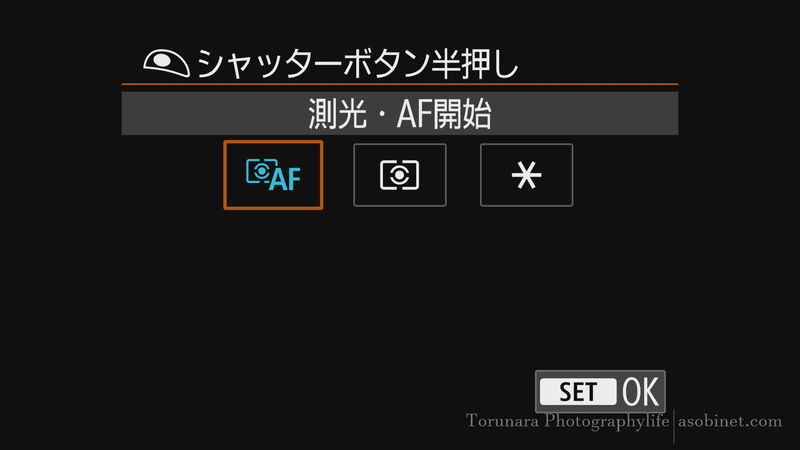
ボタンカスタマイズで「シャッターボタン半押し」から「AF開始」を外す。これで他のボタンにAF開始を割り当てる下地が出来上がる。
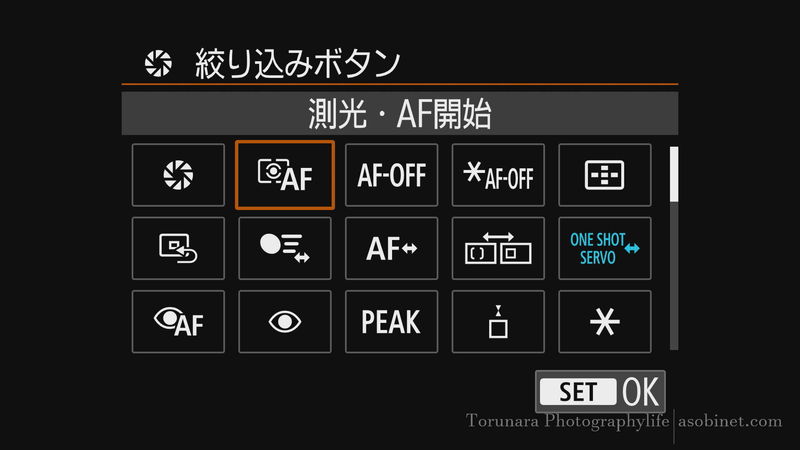
割り当てることが出来るボタンは限定的だが、絞り込みボタンやAF-ONボタンに「AF開始」を登録することが可能だ。これによりシャッター半押しと同じ効果を得ることができる。AFが必要なければボタンを押さなければよいので、サーボAFをワンショットAFのようにも使うことができる。(フルタイムMFの設定無しで)シャッター半押し中にMF操作も可能だ。
瞳AF
ボタンカスタマイズで割り当てることができる機能の一つだ。瞳検出のオンオフを切り替える「瞳検出」とは異なり、ボタンを押すだけで検出機能を動作し、AFを利用できる。使い勝手はソニーの「瞳AF」に近いが、あくまでもトラッキングAFの動作であり、カメラの設定が「動物優先の被写体検出」となっている場合は動物を優先して検出してしまうので注意が必要だ。つまるところ「AF+トラッキング」機能なので、前述したトラッキングオンオフの不便さを解消する一つの選択肢となる。
マニュアルフォーカス
回転方向・応答性
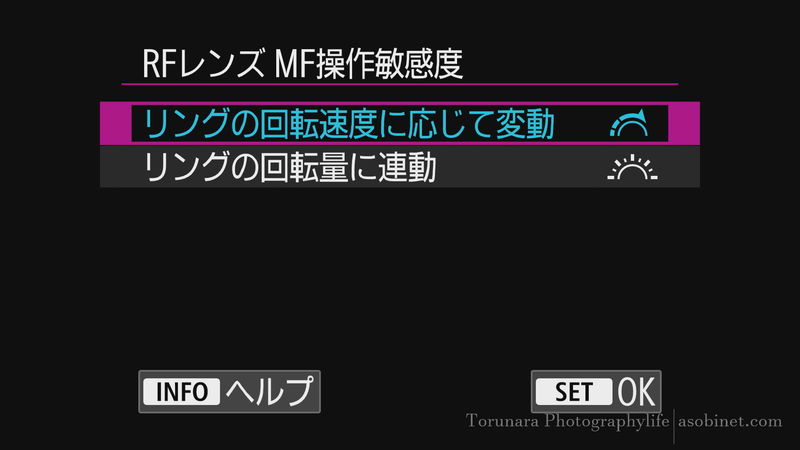
最近は他社も対応するメーカーが増えてきたが、EOS Rシステムは初期の頃からフォーカスリングのレスポンスを変更可能だ。使い方に応じて回転速度・回転量でMF操作速度を調整することが出来る。ただし、リニアレスポンス(回転量)・ノンリニア(回転速度)どちらもストロークや感度を調整することは出来ないので、リニアレスポンスでもストロークが長すぎたり、短すぎる場合がある。

フォーカスリングは電子制御式のため、回転方向を切り替えることが可能だ。もちろん対応レンズのみだが、一眼レフ時代に社外製レンズなどで純正レンズの回転方向になじみが無ければ調整するのがおススメ。
フルタイムマニュアル
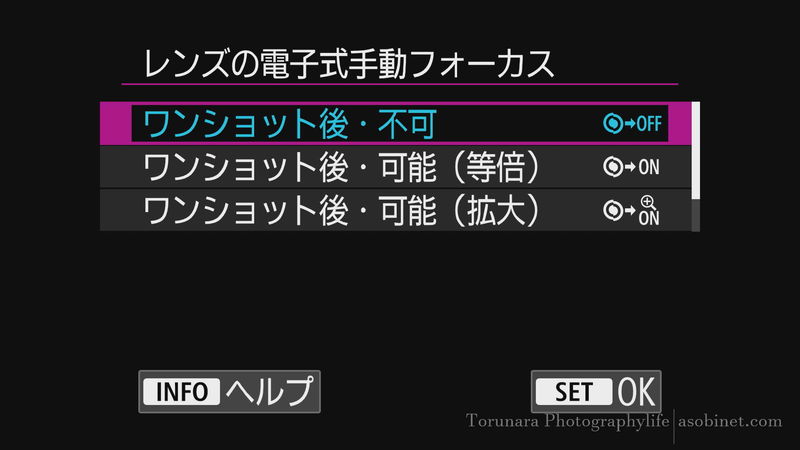
初期設定はワンショットAF後にシャッター半押しのままフォーカスリングを操作してもMFは不可能だ。ただし、電子式手動フォーカス設定でワンショット後のフォーカスを可能にすることで操作できるようになる。ソニーのDMFなどとよく似ているが、ニコンのようにワンショットAF前にMF操作することは出来ない。
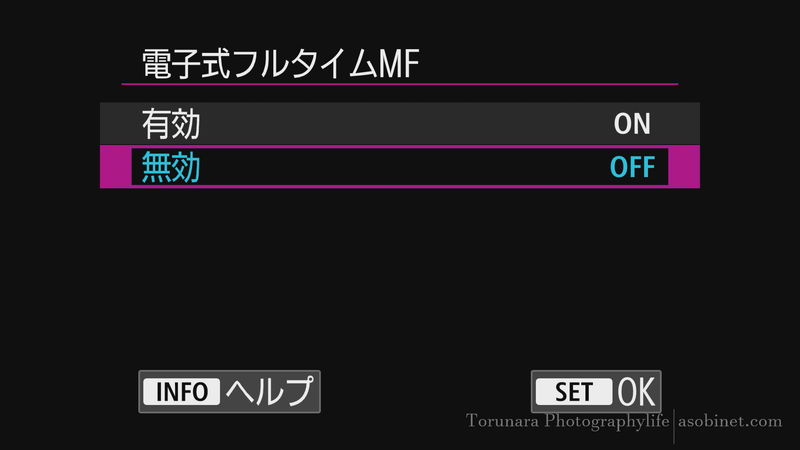
「レンズの電子式手動フォーカス」と似ているが、こちらはワンショットAF前やサーボAF中でもMFへの移行が可能となる機能だ。ただし、この機能に対応しているレンズは限られており、2022年7月現在の対応レンズは以下の通り。
- RF16mm F2.8 STM
- RF400mm F2.8L IS USM
- RF600mm F4L IS USM
- RF70-200mm F2.8L IS USM(要ファームウェア更新)
- RF70-200mm F4 L IS USM(要ファームウェア更新)
- RF100-400mm F5.6-8 IS USM
- RF100-500mm F4.5-7.1 L IS USM(要ファームウェア更新)
- EF400mm F2.8L IS III USM(要ファームウェア更新)
- EF600mm F4L IS III USM(要ファームウェア更新)
フォーカスガイド

CinemaEOSで導入され、2018年に登場したEOS Rでスチル向けのコンシューマー機にも採用した機能だ。他社のMFアシストは合焦時のみ点灯するので、被写体に対してピント位置が前後どちらにあるのか判断し辛かった。しかし、フォーカスガイドはある程度のデフォーカスならピント位置を判断できるアシスト機能である。
測距情報とレンズの距離情報を利用したデュアルピクセルフォーカスガイドを表示※。前ピン、後ピンがひと目で把握でき、スムーズで厳密なピント合わせが行えます。さらに、あらかじめ設定した位置へ瞬時にガイド表示を移動できるプリセット機能も備えました。
これが非常に便利。さらにMFでも瞳検出は有効となっているので、フレーム上で顔の位置が変化したとしても簡単にピント位置や合焦を確認することが出来る。
ピーキング
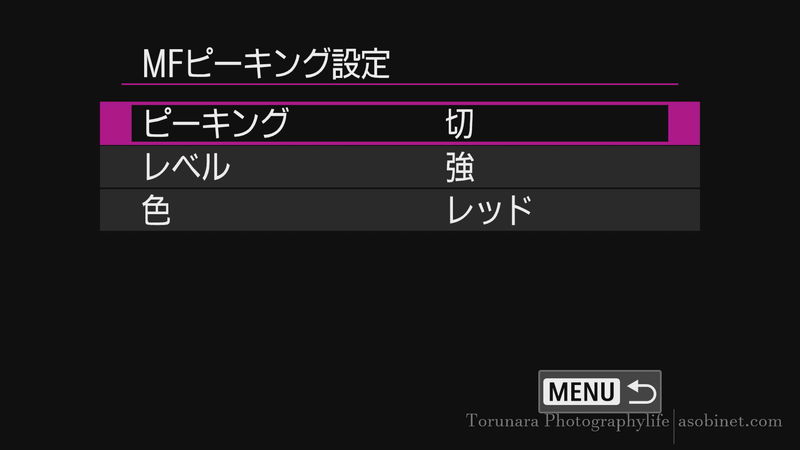
フォーカスガイドの他にも一般的なピーキングに対応している。レベルは2段階、色は3種類から選択可能だ。ボタンカスタマイズで呼び出すことができるほか、クイックメニューに登録することも出来る。
まとめ

フルサイズ・APS-C・マイクロフォーサーズなど、他社のカメラを含めて、2022年現在で被写体検出AFに対応する最も安価な選択肢がEOS R10である。さらに、実際にとても良好に機能し、AFシステム全体を考慮しても非常に便利なカメラだ。少し前の同クラスのミラーレスと比べると驚くべき進化である。

基本的なAFシステムも、従来のEOS APS-Cと比べると圧倒的に充実している。EOS R3譲りのAFシステムは大部分を継承しており、サーボAF特性をはじめとするカスタマイズも豊富だ。エントリーユーザーには過剰なシステムと感じることもあるが、そのような場合はオートモードで撮影してもうまくいく。初心者から玄人まで、長く付き合えるカメラと考えるとコストパフォーマンスは非常に良好だ。

個人的な見解として、この価格帯のカメラとしては家族など日常の写真撮影に最適と考えている。小型軽量ながら被写体検出と優れたAF性能のおかげで、AFに苦戦することなく家族やペットにフォーカスを合わせ続けることができる。さらに状況に応じて使い分けることができる程度にカスタマイズが充実している。習熟に多少の慣れは必要だと思うが、それだけの価値があるカメラだ。
参考情報
購入早見表
| EOS R10 ボディ | |||
| 楽天市場 |
Amazon |
キタムラ |
|
| キタムラで中古在庫を探す |
|||
| EOS R10 18-45mm キット | |||
| 楽天市場 |
Amazon |
キタムラ |
|
| キタムラで中古在庫を探す |
|||
| EOS R10 18-150mm キット | |||
| 楽天市場 |
Amazon |
キタムラ |
|
| キタムラで中古在庫を探す |
|||
| RF-S18-45mm F4.5-6.3 IS STM | |||
| 楽天市場 |
Amazon |
キタムラ |
|
| キタムラで中古在庫を探す |
|||
| RF-S18-150mm F3.5-6.3 IS STM | |||
| 楽天市場 |
Amazon |
キタムラ |
|
| キタムラで中古在庫を探す |
|||